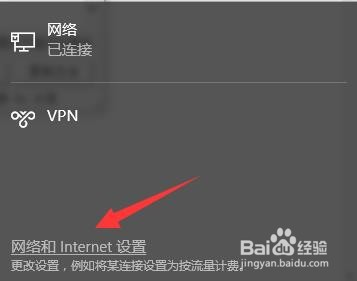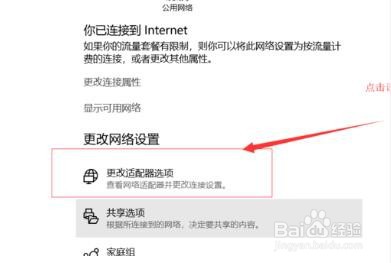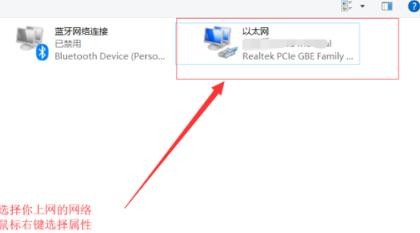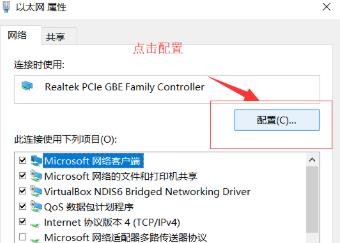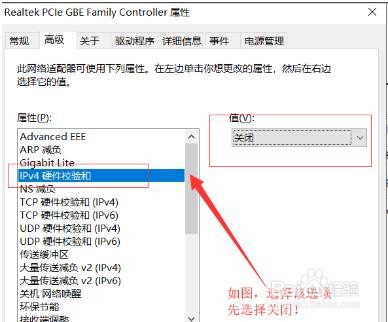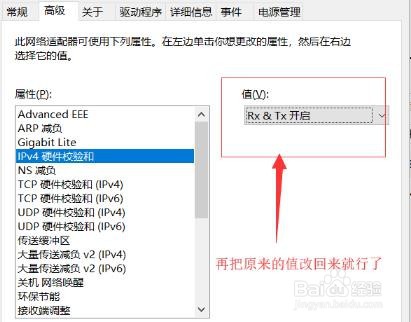win10连不上网感叹号怎么解决
1、点击任务栏右下角的网络图标,点击“网络和Internet设置”。
2、在设置窗口右侧找到更改网络设置,点击下方的“更改适配器选项”。
3、右击你正在使用的网络,选择“属性”。
4、在属性窗口的网络选项卡中点击“配置”。
5、选择高级选项卡,在属性下拉中点击ipv4硬件校验和右侧选择关闭。
6、此时网络即可恢复正常,此时去重新开启ipv4硬件校验的值即可。
声明:本网站引用、摘录或转载内容仅供网站访问者交流或参考,不代表本站立场,如存在版权或非法内容,请联系站长删除,联系邮箱:site.kefu@qq.com。
阅读量:89
阅读量:82
阅读量:45
阅读量:87
阅读量:53